如何使用Revit进行建筑设计——详解Revit教程与技巧
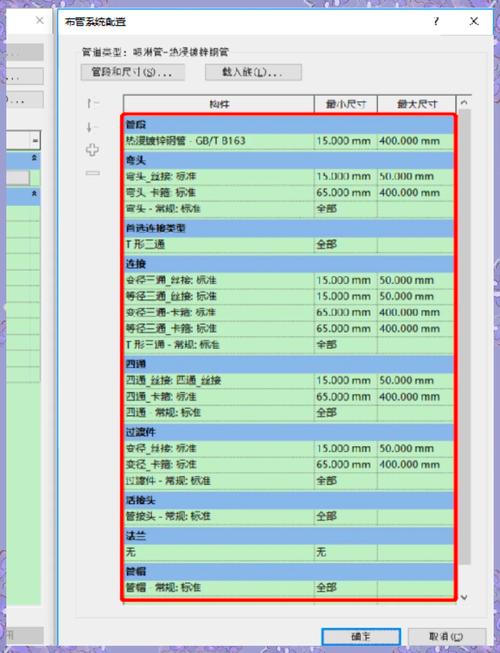
在现代建筑设计中,Revit已成为不可或缺的工具。作为一种领先的建筑信息模型(BIM)软件,它不仅支持二维绘图,还能创建复杂的三维模型,实现真正意义上的全生命周期管理。本文将通过详细解析,带你深入了解如何使用Revit进行建筑设计,让你的设计流程更高效、更智能。
#### 1. Revit简介
Revit是由Autodesk公司开发的一款BIM软件,专为建筑设计师、结构工程师和施工专业人员打造。它集成了设计、建模和文档编制功能,使团队成员更紧密地协作,从而提高效率并减少错误。
##### 1.1 为什么选择Revit?
- **协同性**:支持多人实时协作编辑,提高团队工作效率。
- **精准性**:自动更新平面图、立面图和剖面图,确保所有视图始终保持一致。
- **智能化**:参数化设计允许轻松修改任何构件,同时更新整个模型。
- **多领域支持**:适用于建筑、结构、机电(MEP)各个领域。
#### 2. Revit基础操作
为了开始在Revit中进行建筑设计,需要掌握一些基本操作。这包括界面布局、视图导航、项目模板的使用以及基本的建模工具。
##### 2.1 界面布局
Revit的用户界面由“快速访问工具栏”、“属性窗口”、“项目浏览器”和“图形区域”等部分组成。理解这些布局能够帮助你快速访问所需工具和功能。
- **快速访问工具栏**:常用命令如保存、撤销和重做。
- **属性窗口**:显示和编辑选中对象的属性。
- **项目浏览器**:组织和管理项目内的各种视图、族和文件。
- **图形区域**:主工作区,用于查看和编辑模型。
##### 2.2 创建项目
使用Revit制作项目时,首先要选择合适的模板。建筑模板预设了一些常用的楼层、墙体类型和注释样式,这可以节省大量时间。
- 启动Revit后,选择“新建”并选择建筑模板。
- 自定义项目单位,设置符合工程要求的长度、面积、体积等单位系统。
##### 2.3 导航视图
- 使用鼠标滚轮缩放视图。
- 按住Shift键同时按住鼠标中键拖动,可以在三维视图中旋转模型。
- 利用“视图控制栏”快速切换不同视图风格,如线框、着色和阴影。
#### 3. 基本建模技术
一旦熟悉了基本操作,下一步就是学习如何在Revit中进行建模。以下是一些关键的建模方法。
##### 3.1 墙体创建
- 在“建筑”选项卡下,选择“墙”工具。
- 从属性面板选择墙类型,并在绘图区指定墙的位置和方向。
- 利用“修改”工具调整墙的长度、高度及其连接方式。
##### 3.2 楼板和屋顶
- 同样在“建筑”选项卡下,找到“楼板”或“屋顶”工具。
- 使用绘图工具(如矩形、圆形、多边形)来定义形状。
- 对于复杂屋顶形状,应用“屋顶平面”和“附加屋顶”。
##### 3.3 门窗插入
- 选择“门”或“窗”工具,并从族库中挑选合适的门窗样式。
- 将门窗直接点击放置在需要的位置上,Revit会自动对齐至最近的墙。
#### 4. 高级建模技巧
随着经验的增加,可以探索Revit的高级特性,包括族创建、自定义材质和光影效果,以提升模型细节和真实性。
##### 4.1 族的创建与编辑
Revit中的“族”类似于组件,可以被重复利用。
- 创建新的族文件,选择族模板(如家具、结构构件)。
- 使用“拉伸”、“旋转”和“混合”等工具,定义族的几何形状。
- 设置族的参数化,允许在项目中调整尺寸和材质。
##### 4.2 材质与贴图
- 在“管理”选项卡中,打开“材质编辑器”。
- 为模型中的不同构件分配合适的材质,通过纹理贴图增强真实感。
- 调整反射、透明度等属性以达到更好的视觉效果。
##### 4.3 渲染与可视化
Revit的渲染功能可以创建逼真的图像和动画。
- 设置场景光源,包括太阳光和人工光。
- 选择“渲染质量”和“分辨率”,根据需求调整渲染速度与效果。
- 利用云渲染服务可最大限度地减小对本地计算资源的消耗。
#### 5. 文档编制与输出
完成模型创建之后,下一步是生成二维图纸和其他文件输出,以便于施工和审批。
##### 5.1 图纸集管理
- 利用“图纸集”功能,集中管理所有输出的图纸。
- 自动生成材料表、房间面积统计等报告。
##### 5.2 打印与导出
- 配置打印设置,确保图纸清晰且比例正确。
- 导出到多种格式,包括PDF、DWG、IFC等,方便与非Revit用户共享。
#### 6. 协同工作与项目管理
Revit不仅仅是一个单机版设计工具,它在协同设计和项目管理方面也具备强大的功能。
##### 6.1 多人协作
- 使用“工作共享”功能,在同一项目中为多个用户提供独立的工作空间。
- 合并编辑内容,解决冲突并同步更新。
##### 6.2 项目管理与协调
- 借助BIM 360平台,实现跨地域的实时协作。
- 使用“干涉检查”功能,识别并修正设计冲突。
#### 7. 实践应用案例
为了更直观地理解Revit的应用,我们可以参考一个简单的建筑实操案例:设计一座两层住宅建筑。
##### 7.1 初始设置
- 定义网格和标高,确保建筑布局准确。
- 绘制外部轮廓,插入楼板和屋顶。
##### 7.2 内部设计
- 创建内部隔墙,安排空间布局。
- 插入家具族,布置室内设备。
##### 7.3 输出与优化
- 渲染最终模型,生成效果图。
- 制作施工图纸,准备项目提交。
#### 8. 总结

Revit为建筑设计提供了一个高度集成的平台,从概念设计到施工管理都能大展拳脚。通过掌握Revit的基础和高级功能,你可以极大地提升设计效率,改善项目质量,并在日益竞争激烈的市场中占据优势。希望本文的详解对你的Revit学习之路有所帮助。
BIM技术是未来的趋势,学习、了解掌握更多BIM前言技术是大势所趋,欢迎更多BIMer加入BIM中文网大家庭(http://www.wanbim.com),一起共同探讨学习BIM技术,了解BIM应用!
相关培训